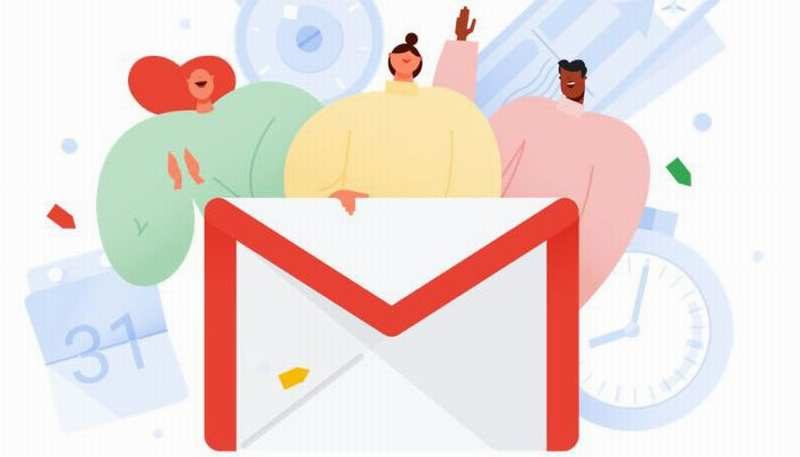El servicio de correo electrónico de Google, Gmail, tiene una capacidad limitada que además debes compartir también con Google Drive y Google Fotos. En total se te ofrecen 15 GB de forma gratuita para que puedas usar tus servicios de nube, gestor de email y almacenamiento de fotos.
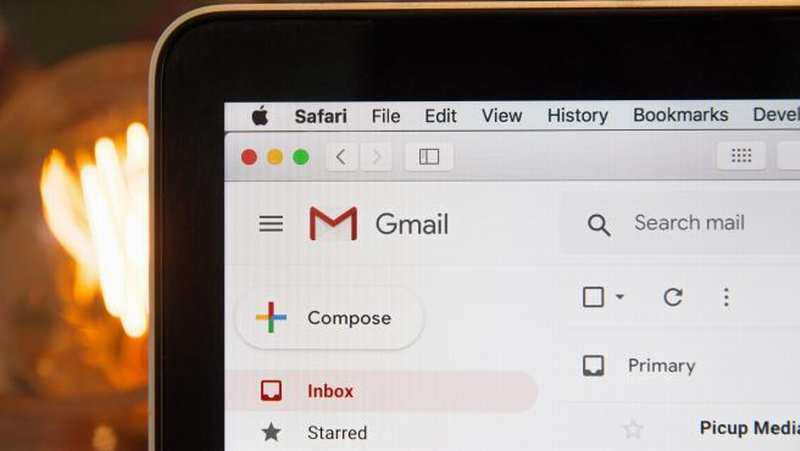
Si alcanzas el límite de almacenamiento, no podrás enviar ni recibir mensajes de correo electróniconi podrás sincronizar ni subir archivos nuevos en Drive, así que te conviene tener espacio libre en tu cuenta de Google.
¿Qué elementos ocupan espacio? En Google Drive: la mayoría de los archivos de Mi unidad, como los archivos PDF, las imágenes y los vídeos, pero también los elementos de la papelera. En Gmail: los mensajes y archivos adjuntos, incluidos los elementos de las carpetas Spam y Papelera. Y en Google Fotos: fotos y vídeos almacenados en calidad original.
Por el contrario, los archivos de Documentos, Hojas de cálculo, Presentaciones y Formularios de Google, así como de Google Sites, no ocupan espacio de almacenamiento, y tampoco las fotos y vídeos almacenados en el tamaño ‘Alta calidad’ en Google Fotos.
Consejos para liberar espacio de tu correo
Siempre puedes pagar -1,99 euros al mes por 100 GB, 2,99 euros al mes por 200 GB o 9,99 euros al mes por 2 TB-, pero si no quieres gastar dinero, puedes liberar mucho espacio mediante algunos trucos que ahora te explicamos.
El primer paso es encontrar los correos que más ocupan y borrarlos. Gmail te ofrece la posibilidad de localizarlos fácilmente: despliega desde la flecha de la derecha la barra de búsqueda y elige la opción ‘Tamaño mayor que’, escribe en el cuadro el tamaño de archivos que quieres eliminar y dale a ‘Buscar’. Gmail te mostrará los correos que pesen más de lo que has indicado y solo tienes que seleccionarlos y eliminarlos. Recuerda después pasar por la Papelera y vaciarla para liberar del todo el espacio.
El primer paso es encontrar los correos que más ocupan y borrarlos.20minutos
Otra opción que te da Gmail es localizar correos por fecha, de manera que podrás borrar los emails más antiguos, que ya se hayan quedado obsoletos o sean irrelevantes. Total, probablemente ya te habías olvidado de ellos y no pierdes nada si los borras. La manera de proceder es la misma que en el caso del filtro por tamaño, pero esta vez eliges filtro por fecha.
tra opción que te da Gmail es localizar correos por fecha.20minutos
Y, por último, no te olvides de lo básico: elimina definitivamente los correos de la carpeta Spam. En el lateral izquierdo, haz clic en Spam Si no ves la carpeta Spam, haz clic en ‘Más’. En la parte superior, haz clic en ‘Eliminar todos los mensajes de spam ahora’. Alternativamente, selecciona correos específicos y haz clic en ‘Eliminar definitivamente’. Y recuerda hacer lo mismo con la carpeta ‘Papelera’.
Elimina definitivamente los correos de la carpeta ‘Spam’.20minutos | Marta Gascón Jimenez
Como hemos dicho, tus 15 GB de espacio están compartidos entre Gmail, Drive y Fotos, así que no te olvides de hacer limpieza también en esos servicios para disfrutar de más almacenamiento.
Tomado de https://www.20minutos.es/